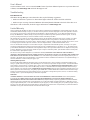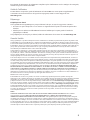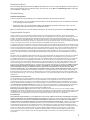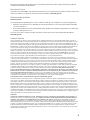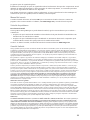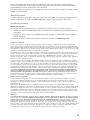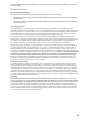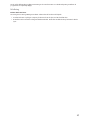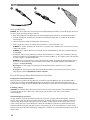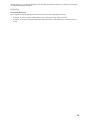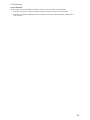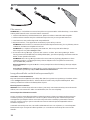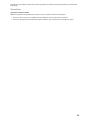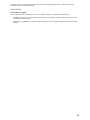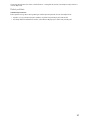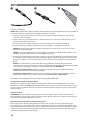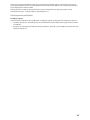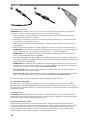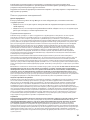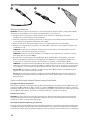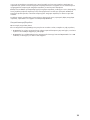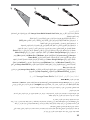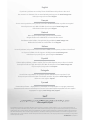Iomega Home Media Network Hard Drive 2TB Ficha de dados
- Tipo
- Ficha de dados

Quick Start Guide
Guide de démarrage rapide
Schnellstart-Handbuch
Guida di installazione rapida
Guía de instrucciones rápidas
Guia de uso rápido
Snel aan de slag
Snabbstartguide
Introduktion
Hurtigreferanse
Pikaopas
Gyors útmutató
Stručná příručka
Wprowadzenie
Краткое руководство по началу работы
Οδηγός γρήγορης εκκίνησης
Home Media
Network Hard Drive
A página está carregando...
A página está carregando...
A página está carregando...
A página está carregando...
A página está carregando...
A página está carregando...
A página está carregando...
A página está carregando...
A página está carregando...
A página está carregando...

12
Instalação rápida
OBSERVAÇÃO: caso tenha adquirido mais de um Iomega Home Media Network Hard Drive, complete todas as
etapas em um deles antes de configurar dispositivos adicionais.
1. Use o cabo de rede que acompanha o produto para conectar a unidade de armazenamento em rede a um
hub de rede ou a um switch.
2. Conecte o cabo de alimentação que acompanha o produto à parte traseira da unidade de armazenamento
em rede e a uma tomada ou fonte de alimentação ininterrupta (UPS).
3. Ligue o dispositivo usando o botão de alimentação no painel traseiro.
4. Inicie o computador, aguarde o carregamento do sistema operacional e, em seguida, insira o CD.
OBS: para melhores resultados use um computador que esteja conectado ao mesmo roteador, hub ou
switch que o dispositivo.
OBS: se o software não for executado automaticamente, clique duas vezes no ícone do CD e, em seguida,
clique duas vezes no ícone Setup.
5. Instalação do software Home Storage Manager. Depois que a instalação for concluída, o ícone do Home
Storage Manager aparecerá na bandeja do sistema (Windows) ou na Barra de Menu (Mac) e o seu
computador será conectado automaticamente às pastas compartilhadas do Home Media Drive.
OBS: O Home Storage Manager verificará sua rede automaticamente e conectará a pastas compartilhadas
disponíveis. Se você receber uma mensagem do firewall do seu sistema operacional alertando sobre
atividade de rede, clique no botão Desbloquear.
Usuários de Mac: as pastas compartilhadas do Iomega Home Media Drive devem ser montadas e aparecer
na Mesa do Mac.
Usuários de PC: serão atribuídas letras de unidade automaticamente às pastas compartilhadas do Iomega
Home Media Drive e elas estarão disponíveis na seção Unidades de rede em Meu computador.
Utilização do Iomega Home Media Network Hard Drive
Configuração do Home Media drive
Clique no ícone do Iomega Home Storage Manager na bandeja do sistema (Windows) ou Barra de Menu (Mac).
Selecione a unidade no submenu Configurar. Essa ferramenta será aberta na janela de um navegador da Web.
Consulte o sistema de ajuda da ferramenta de administração para obter mais informações sobre as definições
de configuração. .
Desconexão da unidade
CUIDADO: Para evitar a perda de dados, não desconecte a unidade durante a transferências de dados. A luz
de atividade da unidade piscará enquanto houver transferência de dados. Tenha cuidado ao mover a unidade
quando ela estiver recebendo energia.
Backup com a unidade
A Iomega recomenda que sejam feitos backups periódicos do sistema e backups mais freqüentes de dados para
garantir que seus dados mais importantes estejam sempre protegidos. A freqüência da execução de backups
deve ser baseada na importância de seus dados. Para proteger seus dados, você pode simplesmente arrastar
e soltar cópias de seus arquivos importantes na unidade, ou pode usar o software incluído para programar
backups regulares.

13
Defina sua estratégia de backup com base nas informações que forem mais valiosas e importantes para
você. Se a unidade estiver sendo usada para armazenamento de dados primários de arquivos importantes, é
recomendável fazer backup da unidade em outro dispositivo.
Para obter instruções completas sobre a configuração e mais informações sobre estratégias de backup, instale o
software e selecione Ajuda.
Manual do usuário
Consulte o CD Soluções para obter o manual do usuário em formato HTML. Caso tenha outras dúvidas sobre a
unidade e software novos, visite o site www.iomega.com e verifique a área de Suporte e Downloads.
Solução de problemas
Unidade não detectada
Se o Iomega Home Storage Manager não conseguir detectar a unidade, tente as seguintes sugestões:
• Certifique-se de que a unidade esteja ligada. A luz indicadora na parte dianteira da unidade deve estar em
azul contínuo.
• Certifique-se de estar usando um cabo Ethernet funcional. Verifique se o LED de link na parte traseira da
unidade está ligado.
Se a unidade ainda não for detectada, consulte as informações de suporte em www.iomega.com.
Garantia limitada
A Iomega garante que este produto de hardware encontra-se isento de defeitos de material e de mão-de-obra durante todo o
período de garantia. Esta garantia limitada e intransferível destina-se unicamente ao consumidor, o primeiro comprador usuário
final. A garantia começa na data da compra e dura por um período de um (1) ano por produto adquirido nas Américas ou na região
da Ásia-Pacífico; noventa (90) dias por produtos Iomega recondicionados adquiridos nestas regiões; ou, dois (2) anos por produto
adquirido por um usuário final na Europa, no Oriente Médio ou na África.
Esta garantia não se aplica a: (a) produtos de software da Iomega; (b) componentes perecíveis, como fusíveis ou lâmpadas, ou (c)
produtos de terceiros, hardware ou software, fornecidos com o produto garantido. A Iomega não oferece garantias de qualquer
espécie sobre tais produtos que, quando incluídos, são fornecidos “NO ESTADO”. Estão excluídos os dados causados por
acidente, uso impróprio, abuso, uso de mídia não fornecida ou aprovada pela Iomega, exposição da mídia a campos magnéticos
excessivos ou causas ambientais externas.
O único e exclusivo recurso do usuário com referência a defeitos cobertos pela garantia é o reparo ou substituição do produto
defeituoso, segundo escolha e determinação da Iomega (a remessa pode ser cobrada). Para tanto, a Iomega poderá utilizar peças
ou produtos novos ou recondicionados. A peça ou o produto substituído será coberto pelo tempo restante da garantia original
ou por 3 (três) meses a serem contados a partir da data de envio do mesmo, prevalecendo o tempo mais longo. Se a Iomega não
puder reparar ou substituir um produto defeituoso, o único recurso alternativo exclusivo será a restituição da importância paga
originalmente pela aquisição do produto. O exposto acima representa todas as obrigações da Iomega para com o usuário sob
esta garantia. EM NENHUMA EVENTUALIDADE A IOMEGA PODERÁ SER RESPONSABILIZADA POR PERDAS OU DANOS INDIRETOS,
INCIDENTAIS, EMERGENTES OU ESPECIAIS, INCLUINDO PERDA DE DADOS, USO OU LUCROS, MESMO QUE A IOMEGA TENHA SIDO
ADVERTIDA QUANTO À POSSIBILIDADE DE TAIS DANOS. Em nenhuma eventualidade a responsabilidade da Iomega excederá o
preço original de aquisição da unidade ou disco de mídia. Algumas jurisdições não permitem a exclusão ou limitação de danos
incidentais ou emergentes, portanto a limitação ou exclusão acima poderá não se aplicar ao usuário.
Obtenção de serviço de garantia
É preciso notificar a Iomega dentro do período de garantia para receber o serviço de garantia. Os procedimentos da Iomega,
assim como suas políticas específicas de suporte ao cliente (incluindo taxas de serviços), mudam conforme as condições
tecnológicas e de mercado. Para obter informações sobre as políticas atuais da Iomega ou sobre o serviço de garantia, visite
nosso website em
www.iomega.com/supportpolicy.html ou escreva para: Iomega Customer Service, 4059 South 1900 West, Roy, UT 84067.
Informações de contato para o atendimento ao cliente da Iomega na Europa podem ser obtidas em nosso website de Suporte em
www.iomega.com/europe/support. Caso o produto tenha direito ao serviço de garantia, será necessário devolvê-lo à Iomega,
acompanhado da identificação apropriada: o número da autorização de retorno obtido no website da Iomega ou fornecido pelo
representante da Iomega e uma comprovação de aquisição. A Iomega não protege, recupera ou retorna dados durante o serviço
de garantia, portanto o usuário deve fazer cópia dos documentos antes da remessa.
Limitações
A GARANTIA ACIMA É EXCLUSIVA E SUBSTITUI TODAS AS OUTRAS GARANTIAS, EXPRESSAS OU IMPLÍCITAS. Na extensão permitida
pelas leis aplicáveis, A IOMEGA DESOBRIGA-SE ESPECIFICAMENTE DE QUAISQUER GARANTIAS IMPLÍCITAS, INCLUINDO QUALQUER
GARANTIA IMPLÍCITA DE COMERCIALIZAÇÃO OU ADEQUAÇÃO A UM DETERMINADO PROPÓSITO. Quaisquer garantias implícitas
exigidas pelas leis aplicáveis deverão ser limitadas, em duração, ao prazo da garantia expressa. Algumas jurisdições não
permitem a desobrigação de garantias implícitas ou limitações sobre a duração de uma garantia implícita, portanto a limitação
acima pode não se aplicar ao usuário. Esta garantia outorga direitos legais específicos ao usuário, mas o usuário também poderá
ter direitos que variam conforme sua jurisdição. Qualquer processo judicial por violação de qualquer garantia sobre o Produto
deverá ser aberto no prazo de 1 ano, a contar da primeira data na qual a ação poderia ter sido movida.
A página está carregando...
A página está carregando...

16
Snabbinstallation
OBS! Om du har köpt fler än en Iomega nätverkshårddisk för hemmamedia ska alla steg slutföras för en innan
ytterligare enheter installeras.
1. Använd den medföljande nätverkskabeln för att ansluta nätverkets lagringsenhet till en nätverkshub eller
-växlare.
2. Anslut den strömkabel som medföljer på baksidan av nätverkets lagringsenhet och ett strömuttag eller en
avbrottsfri spänningskälla (UPS).
3. Starta upp enheten genom att använda strömbrytaren på den bakre panelen.
4. Starta datorn, vänta tills operativsystemet har lästs in och sätt sedan i CD:n.
OBS! För bästa resultat ska du använda en dator som är ansluten till samma router, hub eller växare som
enheten.
OBS! Om programmet inte startar automatiskt ska du dubbelklicka på CD-ikonen och sedan dubbelklicka på
Setup-ikonen.
5. Installera programmet Home Storage Manager. När installationen är klar visas ikonen för Home Storage
Manager i systemfältet (Windows) eller menyfältet (Mac) och datorn kommer automatiskt att anslutas till de
delade mapparna för hemmamediaenheten.
OBS! Home Storage Manager kommer automatiskt att söka i nätverket och ansluta till tillgängliga delade
mappar. Om du får ett meddelande från operativsystemets brandvägg som varnar om nätverksaktivitet ska
du välja att inte spärra.
Mac-användare: De delade mapparna för Iomega hemmamediaenhet ska visas på skrivbordet för Mac.
PC-användare: De delade mapparna för Iomega hemmamediaenhet kommer automatiskt att tilldelas en
enhetsbokstav och vara tillgängliga i bland nätverksenheterna under Den här datorn.
Använda av Iomega hårddisk för hemmamedianätverk
Konfigurera hemmamediaenheten
Klicka på ikonen för Iomega Home Storage Manager i systemfältet (Windows) eller menyfältet (Mac). Välj enheten
i undermenyn för Configure (konfigurering). Det webbaserade administrationsverktyget öppnas i en webbläsare.
Mer information om konfigureringsinställningar finns i hjälpsystemet för administrationsverktyget.
Att koppla ifrån enheten
VARNING! För att undvika dataförlust: koppla inte loss enheten under dataöverföring. Aktivitetslampan på
enheten blinkar ljus när dataöverföring pågår. Var försiktig när du flyttar enheten om den är ansluten till ett
strömuttag.
Säkerhetskopiering med din enhet
Iomega rekommenderar att du regelbundet gör en säkerhetskopia av systemet och mer frekventa
säkerhetskopieringar av filer för att säkerställa att viktig information alltid är skyddad. Hur ofta du bör utföra
säkerhetskopiering beror på hur viktig informationen är. Om du vill skydda din information är det bara att klicka
och dra kopior av dina viktiga filer till enheten. Alternativt kan du använda det medföljande programmet för att
schemalägga regelbundna säkerhetskopieringar.
Välj din strategi för säkerhetskopiering baserat på den information som är värdefull och viktig för dig. Om du
använder hårddisken primärt för datalagring av kritiska filer bör du utföra säkerhetskopiering till en annan
hårddisk.

17
Om du vill ha fullständiga installationsanvisningar och mer information om säkerhetskopiering installerar du
programmet och väljer Help (Hjälp).
Felsökning
Enheten kunde inte hittas
Om Iomega Home Storage Manager inte hittar enheten kan du försöka med följande:
• Se till att enheten är påslagen. Lampan på enhetens front ska lysa med ett fast blått sken.
• Kontrollera att du använder en fungerande Ethernet-kabel. Kontrollera att länkdioden på enhetens baksida
lyser.

18
Hurtig installation
BEMÆRK: Hvis du har købt mere end ét Iomega Home Media Network Hard Drive, skal du færdiggøre alle trin for
én enhed, før du installerer yderligere enheder.
1. Brug det medfølgende netværkskabel til at slutte netværkslagringsenheden til en netværkshub/switch.
2. Slut det medfølgende strømkabel til bagsiden at netværkslagringsenheden og en UPS (Uninterruptible
Power Supply).
3. Tænd for enheden med tænd/sluk-knappen på bagpanelet.
4. Start computeren, vent på, at operativsystemet indlæses, og indsæt derefter cd’en.
BEMÆRK: For bedste resultater skal du anvende en computer, der er sluttet til den samme router, hub eller
switch som enheden.
BEMÆRK: Hvis softwaren ikke køres automatisk, skal du dobbeltklikke på cd-ikonet og derefter klikke på
ikonet Setup.
5. Installation af Home Storage Manager-softwaren. Når installationen er færdig, vises ikonet Home Storage
Manager i meddelelsesområdet (Windows) eller på menulinjen (Mac), og din computer sluttes automatisk til
de delte mapper på dit Home Media Drive.
BEMÆRK: Home Storage Manager scanner automatisk dit netværk og tilslutter tilgængelige delte mapper.
Hvis du får en meddelelse fra systemets firewall, der fortæller om netværksaktivitet, skal du klikke på
knappen, der fjerner blokering.
Mac-brugere: De delte mapper på Iomega Home Media Drive bør blive monteret og vises på Mac-
skrivebordet.
Pc-brugere: De delte mapper på Iomega Home Media Drive tildeles automatisk et drevbogstav og bliver
tilgængelige i sektionen Netværksdrev i Denne computer.
Brug af dit Iomega Home Media Network Hard Drive
Konfiguration af dit Home Media Drive
Klik på ikonet Iomega Home Storage Manager i meddelelsesområdet (Windows) eller på menulinjen (Mac).
Vælg dit drev på undermenuen Configure (Konfigurer). Det webbaserede administrationsværktøj vises i et
browservindue. Se hjælpesystemet i administrationsværktøjet for informationer om konfigurationsindstillinger.
Frakobling af drevet
ADVARSEL: Du må ikke frakoble drevet under dataoverførsel, hvis du vil undgå tab af data. Aktivitetsindikatoren
på drevet blinker, når der overføres data. Vær forsigtig, når du flytter drevet, mens det er tilsluttet
strømforsyningen.
Sikkerhedskopiering med drevet
Iomega anbefaler regelmæssig sikkerhedskopiering af systemet og hyppig sikkerhedskopiering af data for
at sikre, at de vigtige data altid er beskyttet. Frekvensen af sikkerhedskopieringen bør afhænge af dataenes
vigtighed. Hvis du vil beskytte dine data, kan du blot trække og slippe kopiere af dine vigtige data over på
drevet, eller du kan bruge den medfølgende software til at planlægge regelmæssige sikkerhedskopieringer.
Indstil din sikkerhedskopieringsstrategi på basis af de oplysninger, der er mest værdifulde og vigtige for dig.
Hvis du bruger drevet til primær datalagring af vigtige filer, anbefales det, at du sikkerhedskopierer drevet til en
anden enhed.

19
Installer softwaren, og vælg Help (Hjælp) for at få en komplet installationsvejledning og yderligere oplysninger
om sikkerhedskopieringsstrategier.
Fejlfinding
Drevet bliver ikke fundet
Hvis Iomega Home Storage Manager ikke kan finde drevet, kan du forsøge følgende forslag:
• Kontroller, at drevet er tændt. Indikatorlampen oven på drevets forside skal lyse fast blåt.
• Kontroller, at du bruger et fungerende Ethernet-kabel. Kontroller, at linkindikatoren på drevets bagside er
tændt.

20
Rask installering
MERK: Hvis du har kjøpt mer enn én Iomega Home Media Network Hard Drive, fullfører du alle trinnene for en
stasjon før du konfigurerer flere enheter.
1. Bruk den inkluderte nettverkskabelen til å koble nettverklagringsstasjonen til en nettverkshub eller -svitsj.
2. Koble den inkluderte strømkabelen til på baksiden av nettverklagringsstasjonen og til en stikkontakt eller
uavbrutt strømforsyning (UPS).
3. Slå på enheten ved hjelp av på/av-knappen på bakpanelet.
4. Start datamaskinen, vent til operativsystemet er lastet inn og sett deretter inn CD-platen.
MERK: Du får best resultat ved å bruke en datamaskin som er koblet til samme ruter, hub eller svitsj som
enheten.
MERK: Hvis programvaren ikke starter automatisk, dobbeltklikker du på CD-ikonet og deretter på Setup-
ikonet.
5. Installer Home Storage Manager-programvaren. Når installeringen er fullført, vises ikonet Home Storage
Manager i systemstatusfeltet (Windows) eller på menylinjen (Mac), og datamaskinen vil automatisk bli
koblet til Home Media-stasjonens delte mapper.
MERK: Home Storage Manager vil automatisk søke gjennom nettverket og koble til tilgjengelige delte
mapper. Hvis du mottar en melding fra operativsystemets brannmur som varsler om nettverksaktivitet,
velger du å oppheve blokkering.
Mac-brukere: Iomega Home Media-stasjonens delte mapper skal bli aktivert og vises på Mac-skrivebordet.
PC-brukere: Iomega Home Media-stasjonens delte mapper vil automatisk bli tilordnet en stasjonsbokstav og
vil bli tilgjengelig under Nettverksstasjoner i Min datamaskin.
Bruke Iomega Home Media Network Hard Drive
Konfigurere Home Media-stasjonen
Klikk på Iomega Home Storage Manager-ikonet i systemstatusfeltet (Windows) eller på menylinjen (Mac).
Velg stasjonen på undermenyen Configure (konfigurer). Det webbaserte administrasjonsverktøyet åpnes i et
nettleservindu. Du finner mer informasjon om konfigurasjonsinnstillinger i verktøyets hjelpesystem.
Koble fra stasjonen
FORSIKTIG: For å unngå tap av data må du ikke koble fra stasjonen under overføring av data. Aktivitetslampen på
stasjonen blinker når den overfører data. Vær forsiktig ved flytting av stasjonen mens den er koblet til strøm.
Sikkerhetskopiere med stasjonen
Iomega anbefaler regelmessig sikkerhetskopiering av systemet og hyppigere sikkerhetskopiering for å beskytte
viktige data. Hvor hyppig sikkerhetskopieringen bør være, er avhengig av dataenes viktighet. For å beskytte
data kan du ganske enkelt dra og slippe kopier av viktige filer til stasjonen, eller du kan bruke den medfølgende
programvaren til å planlegge regelmessig sikkerhetskopiering.
Sett opp en sikkerhetskopieringsstrategi basert på den informasjonen som er mest verdifull og viktig for deg.
Hvis du bruker stasjonen som primærdatalager for viktige filer, anbefales det at du sikkerhetskopierer stasjonen
til en annen enhet.
Du finner en komplett veiledning om oppsett og mer informasjon om sikkerhetskopieringsstrategier ved å
installere programvaren og velge Help (hjelp).

21
Problemløsing
Stasjon ikke funnet
Hvis Iomega Home Storage Manager ikke finner stasjonen, kan du forsøke disse løsningene:
• Kontroller at stasjonen er slått på. Indikatorlampen på fronten av stasjonen skal lyse blått.
• Kontroller at du bruker en Ethernet-kabel som fungerer. Kontroller at koblingslampen på baksiden av
stasjonen lyser.
A página está carregando...
A página está carregando...

24
Gyorstelepítés
MEGJEGYZÉS: Ha több Iomega Home Media hálózati meghajtót is vásárolt, elíször minden lépést végezzen el az
egyik eszközzel, és csak utána telepítse a többit.
1. A mellékelt hálózati kábellel csatlakoztassa a meghajtót hálózati hubhoz vagy kapcsolóhoz.
2. Csatlakoztassa a mellékelt tápkábelt a meghajtó hátuljához és egy szünetmentes tápegységhez.
3. Kapcsolja be az eszközt a hátsó paneljén lévő gombbal.
4. Kapcsolja be számítógépét, várja meg, amíg az operációs rendszer betöltődik, majd helyezze be a CD-t.
MEGJEGYZÉS: A legjobb eredmény érdekében olyan számítógépet használjon, amely ugyanahhoz az
útválasztóhoz, hubhoz vagy kapcsolóhoz csatlakozik, mint az eszköz.
MEGJEGYZÉS: Ha a szoftver nem indul el automatikusan, kattintson duplán a CD ikonra, majd a Setup
(Telepítés) ikonra.
5. Telepítse a Home Storage Manager szoftvert. A telepítés után megjelenik a Home Storage Manager ikon
a tálcán (Windows) vagy menüsávon (Mac), és a számítógép automatikusan csatlakozik a Home Media
meghajtó megosztott mappáihoz.
MEGJEGYZÉS: A Home Storage Manager program automatikusan megvizsgálja a hálózatot, és csatlakozik
az elérhető megosztott mappákhoz. Ha az operációs rendszer tűzfala hálózati tevékenységről jelenít meg
figyelmeztetést, kattintson a feloldás gombra.
Mac-felhasználók: Az Iomega Home Media meghajtó megosztott mappái csatlakoznak, és megjelennek a
Mac asztalon.
PC-felhasználók: Az Iomega Home Media meghajtó megosztott mappái automatikusan kapnak egy betűjelet,
és a Sajátgép ablak Hálózati meghajtók területén lesznek elérhetőek.
Az Iomega Home Media hálózati merevlemez használata
A Home Media meghajtó konfigurálása
Kattintson az Iomega Home Storage Manager ikonra a rendszer tálcáján (Windows) vagy a menüsávon (Mac).
Válassza ki a megfelelő meghajtót a Configure almenüből. Egy böngészőablakban megjelenik a webes felügyeleti
eszköz. A beállításokkal kapcsolatos további információkért olvassa el a felügyeleti eszköz súgóját.
A meghajtó leválasztása
VIGYÁZAT: Az adatvesztés elkerülése érdekében ne válassza le a meghajtót adatátvitel közben. Adatátvitel
alatt a működést jelző LED színnel villog. Óvatosan hordozza a meghajtót, amikor az csatlakoztatva van az
áramforráshoz.
Biztonsági mentés a meghajtóval
Az Iomega azt javasolja, hogy rendszeresen készítsen biztonsági másolatot a rendszerről, az adatokról pedig
még gyakrabban, hogy biztosítsa a fontos adatok állandó védelmét. A biztonsági mentés gyakorisága attól függ,
mennyire fontosak az adatok. A fontos fájlokat egyszerűen áthúzhatja a meghajtóra, de használhatja a mellékelt
szoftvert is a biztonsági mentés ütemezésére.
A biztonsági mentési stratégiát a legfontosabb és legértékesebb információkra alapozva dolgozza ki. Ha a
meghajtót a létfontosságú fájlok elsődleges tárolójaként használja, javasoljuk, hogy készítsen biztonsági
mentést a meghajtóról egy másik eszközre.

25
A telepítés részletes ismertetése és a biztonsági mentési stratégiákkal kapcsolatos további információk a
telepített szoftver súgójában találhatók.
Hibaelhárítás
Nem található a meghajtó
Ha az Iomega Home Storage Manager eszköz nem találja a meghajtót, próbálja ki a következőket:
• Győződjön meg arról, hogy a meghajtó be van kapcsolva. A meghajtó elején lévő LED-nek folyamatos kék
színű fénnyel kell világítania.
• Ellenőrizze, hogy működik-e az Ethernet-kábel. Ellenőrizze, hogy a meghajtó hátlapján lévő kapcsolat LED
világít-e.
A página está carregando...
A página está carregando...

28
Szybka instalacja
UWAGA: W przypadku zakupu wielu sieciowych dysków twardych Iomega Home Media przed skonfigurowaniem
dodatkowych urządzeń należy wykonać wszystkie przewidziane czynności.
1. Za pomocą dołączonego przewodu sieciowego podłącz napęd sieciowy dysk twardy do koncentratora
sieciowego lub przełącznika.
2. Podłącz dostarczony przewód zasilający do gniazda w tylnej części sieciowego dysku twardego oraz do
gniazda zasilania lub zasilacza UPS.
3. Z pomocą przycisku zasilania znajdującego się na tylnym panelu włącz sieciowy dysk twardy.
4. Uruchom komputer, poczekaj na wczytanie systemu operacyjnego, a następnie włóż dysk CD.
UWAGA: W celu uzyskania najlepszych wyników użyj komputera podłączonego do tego samego rutera,
koncentratora lub przełącznika.
UWAGA: Jeśli oprogramowanie nie zostanie uruchomione automatycznie, kliknij dwukrotnie ikonę stacji
CD-ROM, a następnie kliknij dwukrotnie ikonę Setup (Konfiguracja).
5. Zainstaluj oprogramowanie do zarządzania napędem – Home Storage Manager. Po zakończeniu instalacji
w zasobniku systemowym (Windows) lub na pasku Menu (Mac) zostanie wyświetlona ikona Home Storage
Manager, a komputer zostanie automatycznie połączony do folderów udostępnianych w napędzie Home
Media.
UWAGA: Po uruchomieniu oprogramowanie Home Storage Manager automatycznie przeprowadzi
skanowanie sieci i nawiąże połączenie z folderami udostępnianymi. W przypadku wyświetlenia komunikatu
zapory systemu operacyjnego o aktywności sieciowej kliknij przycisk odblokowania.
Użytkownicy komputerów Mac: Foldery udostępniane w napędzie Iomega Home Media powinny być
zainstalowane i widoczne na biurku komputera Mac.
Użytkownicy komputerów PC: Do folderów udostępnianych w napędzie Iomega Home Media zostanie
automatycznie przypisana listera dysku dostępna w oknie Dyski sieciowe i Mój komputer.
Używanie sieciowego dysku twardego Iomega Home Media
Konfigurowanie napędu Iomega Home Media
Kliknij ikonę Iomega Home Storage Manager dostępną w zasobniku systemowym (Windows) lub na pasku
Menu (Mac). Z podmenu Configure (Konfiguracja) wybierz napęd. Sieciowe narzędzie administracyjne zostanie
otwarte w oknie przeglądarki. Informacje na temat ustawień konfiguracji znajdują się w pomocy do narzędzia
administracyjnego.
Odłączanie napędu
OSTRZEŻENIE: Nie wolno odłączać napędu podczas przesyłania danych, aby nie doszło do utraty danych.
Dioda aktywności napędu miga w trakcie przesyłania danych. Napęd podłączony do zasilania należy przenosić
wyłącznie z zachowaniem najwyższej ostrożności.
Wykonywanie kopii zapasowych z wykorzystaniem dysku
Firma Iomega zaleca okresowe wykonywanie kopii zapasowych systemu oraz częste wykonywanie kopii
zapasowych danych, aby zapewnić pełną ochronę najważniejszych danych. Częstotliwość wykonywania kopii
zapasowych powinna być uzależniona od ważności danych. Aby chronić dane, wystarczy przeciągnąć i upuścić
w oknie napędu kopie najważniejszych plików lub skorzystać z dołączonego programu w celu zaplanowania
regularnego wykonywania kopii zapasowych.

29
Ustal swoją strategię wykonywania kopii zapasowej w zakresie najważniejszych i najcenniejszych informacji.
Jeżeli napędu używasz głównie do przechowywania niezmiernie ważnych plików, zaleca się wykonywanie kopii
zapasowej napędu na innym nośniku.
Aby uzyskać pełne instrukcje i więcej informacji na temat strategii tworzenia kopii zapasowych, należy
zainstalować program, a następnie wybrać opcję Help (Pomoc).
Rozwiązywanie problemów
Nie wykryto napędu
Jeżeli narzędzie Iomega Home Storage Manager nie wykrywa napędu, spróbuj wykonać następujące czynności:
• Sprawdź, czy włączono zasilanie napędu. Dioda wskaźnikowa na przednim panelu napędu powinna świecić
na niebiesko.
• Sprawdź, czy używany przewód Ethernet działa prawidłowo. Sprawdź, czy dioda LED połączenia (Link) z tyłu
napędu jest włączona.
A página está carregando...
A página está carregando...
A página está carregando...

33
σας. Για να προστατέψετε τα δεδομένα σας, μπορείτε απλώς να σύρετε και να αφήσετε αντίγραφα των
σημαντικών σας αρχείων στο δίσκο ή μπορείτε να χρησιμοποιήσετε το λογισμικό που τον συνοδεύει για να
προγραμματίσετε τη δημιουργία αντιγράφων ασφαλείας σε τακτά χρονικά διαστήματα.
Επιλέξτε την κατάλληλη στρατηγική δημιουργίας αντιγράφων ασφαλείας, ανάλογα με το ποιες πληροφορίες
έχουν μεγαλύτερη αξία και σημασία για εσάς. Εάν χρησιμοποιείτε το δίσκο για πρωτογενή αποθήκευση
δεδομένων ζωτικών αρχείων, συνιστάται να δημιουργείτε αντίγραφα ασφαλείας του δίσκου σε μια άλλη
συσκευή.
Για πλήρεις οδηγίες εγκατάστασης και περισσότερες πληροφορίες για τις στρατηγικές λήψης αντιγράφων
ασφαλείας, εγκαταστήστε το λογισμικό και επιλέξτε Help (Bοήθεια).
Αντιμετώπιση προβλημάτων
Μη εντοπισμός της μονάδας δίσκου
Εάν το Iomega Home Storage Manager δεν μπορέσει να εντοπίσει το δίσκο, δοκιμάστε τις εξής προτάσεις:
• Βεβαιωθείτε ότι ο δίσκος τροφοδοτείται με ρεύμα. Η φωτεινή ένδειξη στο μπροστινό μέρος του δίσκου
πρέπει να είναι σταθερά αναμμένη με μπλε χρώμα.
• Βεβαιωθείτε ότι το καλώδιο Ethernet που χρησιμοποιείτε λειτουργεί κανονικά. Βεβαιωθείτε ότι το LED
σύνδεσης στο πίσω μέρος του δίσκου είναι αναμμένο.
A página está carregando...

35
٢٣ ١
-)6U;6U
.I :UZT/&QU66S@\,(Iomega Home Media Network Hard DriveK>&S;)&WUBUC%,&4S>
YU4TV7(1U.),FJU.
L.d4U>.$U<6&U>)GBb6k^U6S@7.$U[Bk&fScBkj.$U.
M.
?>)GB.%Gf.,U.#6&UV6+&\,(@7.$UX6f.,UfS[4.,6);#')UPS.(
N.
?>)!\,(UdU4,[\>)!UYBB&UC%.B%U.)"%U.
O.?>)!\,(6B)&$U^,UK=6Ud,>)!UCdB#K>)&k,?>YS^6#U_B!&U.
.I :cBk%C%>SK0E,'Ud4U\,(6B)&>GB8"'6)&jUfS[Bk&UfScBk>\,(U.
.I :UZT??>)!0U6UK,i)R?6#',@)6aB7[^6#UK_B!&U?6#U@)6aB7[YU4T)Setup.(
P.?/)0,6Home Storage Manager .Y6&c,&U.)%&K/)U6()7[0,6Home Storage
ManagerD]system tray/.%d,'U) [d,>)!UWindows (fSMenu Bar)d,>)!UMac (?)f
>)GB\,(6B)&$U^,U=,i)RWU4%&,.6&Ub6k&^U6SHome Media.
.I :dB#)0,6Home Storage Manager2&=$,i)R>)GBUfWU4%&%.6&U.,&U .UZT/)#%
.,[@]Windows Firewall/[U4.,&Windows [=()'_,'K.$U6#UaB[\]unblock/;'6kU.[
.',D4&V7(S]B',&U :-eS6(W,"%&U.6&Ub6k&^U61UIomega Home MediaC%2
-$d,>)!
Mac.
.',D4&V7(S6B)&$U :dB#W,"%&U.6&U
b6k&^U61UIomega Home Media@)) `6^6
6B)fD]Network Drives/V7(S.$U [D]My Computer/\,(6B)&$U.[
dU4Ub6k^U61U.%U.$%Iomega Home Media^,U=
.)(b6k^U61UHome Media
6#UaB7[0,6Iomega Home Storage ManagerD]system tray/.%d,'U) [d,>)!UWindows (fSMenu Bar
)d,>)!UMac .(6Ub6k^U61U^,U=@.&E,#U.)6"U.)()Configure .(?)2VUYSV[UYJUDU>& C%-BUD
V5,
2"&U .cBk%fC%47&U@W,B% &UcBWUYU4TK.)(U6Ud,V4,VUYSV[UYJU.
>b6k^U61U
A)' :;'&4#KW,,)UH?#>"b6k^U61UQ,'S>#W,,)U .9B)QBF:)'UYBB&UC%b6k^U61UeB%,Q,'S>#
W,,)U .AUUi4)4'>#b6k^U61UQ,'SA%)GB.,,.
>&..),)U.UBb6k^U61U^,U=
DGBIomega>& 3.),)Ud,'%>$h[fY>$f6S.',W,,)%=Zf4*%@.,&=,,).,(U[U6&, .-eS4&
[U6$=.),)HUC%g4.)&S=,,) ..,&kfK=,,)='$&.B(-k_,#Tf=,"%.,(UC%b6kK^U61UfS='$&
dU4U0U6U.#6&U.f43'UD,)HU>$?'.
?:.))U6U3'UD,)HU,i#61W,B% &U.&).)&Sf.',= .UZT/'d4b6k^U61U@7W,,)UDf1U
W,"%&%K.,(UCGB)>& ..),)Ub6k&^U61UC%\,(6S.

Copyright © 2008 Iomega Corporation. All rights reserved. Iomega, StorCenter, and the stylized “i” logo are registered trademarks of
Iomega Corporation in the United States and/or other countries. EMC and Retrospect are registered trademarks of EMC Corporation in the
United States and/or other countries. Microsoft and Windows are either registered trademarks or trademarks of Microsoft Corporation in
the United States and/or other countries. Apple, Macintosh, and Mac are either registered trademarks or trademarks of Apple Inc. in the
United States and/or other countries. Certain other product names, brand names, and company names may be trademarks or designations
of their respective owners.
31800700 10/16/08 c
English
If you have a problem, we can help. Please do NOT return this product to the store!
Your answer is on the web. Visit our award-winning web support site www.iomega.com.
Select your region, then select Support.
Français
Si vous avez un problème, nous pouvons vous aider. NE RENVOYEZ PAS ce produit au magasin !
Votre réponse est sur le Web. Site Web d’assistance primé www.iomega.com.
Sélectionnez votre région puis Support.
Deutsch
Wenn Sie ein Problem haben, können wir Ihnen helfen.
Bringen Sie dieses Produkt NICHT zu Ihrem Händler zurück!
Ihre Antwort steht im Netz. Preisgekrönte Support-Website www.iomega.com.
Wählen Sie Ihr Gebiet aus und klicken Sie auf Support.
Italiano
In caso di problemi, noi possiamo fornire assistenza. NON restituire questo prodotto al rivenditore!
La risposta è sul Web. Sito di supporto sul Web premiato www.iomega.com.
Selezionare la propria regione, quindi scegliere Assistenza.
Español
Si tiene algún problema, podemos ayudar. ¡Por favor, NO devuelva este producto a la tienda!
Su respuesta está en la web. Destacado sitio Web de atención al cliente www.iomega.com.
Elija su región y luego seleccione Suporte.
Português
Se você tiver um problema, nós podemos ajudar. NÃO devolva esse produto à loja!
A resposta para você está na web. Site da web vencedor de prêmios www.iomega.com.
Selecione a sua região e Suporte.
Русский
Возникли проблемы – обращайтесь за помощью. НЕ возвращайте этот продукт в магазин!
Решение можно найти в сети Интернет. Посетите наш отмеченный наградами веб-сайт службы
поддержки по адресу www.iomega.com/support.
-
 1
1
-
 2
2
-
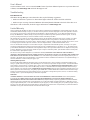 3
3
-
 4
4
-
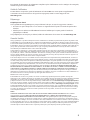 5
5
-
 6
6
-
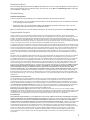 7
7
-
 8
8
-
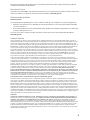 9
9
-
 10
10
-
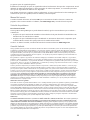 11
11
-
 12
12
-
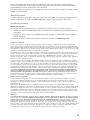 13
13
-
 14
14
-
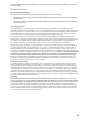 15
15
-
 16
16
-
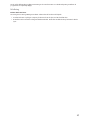 17
17
-
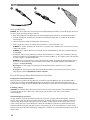 18
18
-
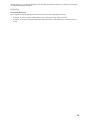 19
19
-
 20
20
-
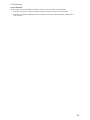 21
21
-
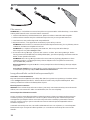 22
22
-
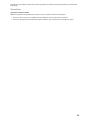 23
23
-
 24
24
-
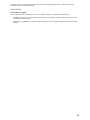 25
25
-
 26
26
-
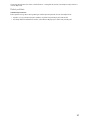 27
27
-
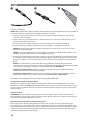 28
28
-
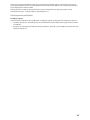 29
29
-
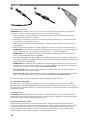 30
30
-
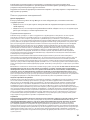 31
31
-
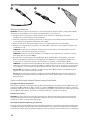 32
32
-
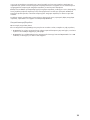 33
33
-
 34
34
-
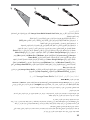 35
35
-
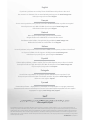 36
36
Iomega Home Media Network Hard Drive 2TB Ficha de dados
- Tipo
- Ficha de dados
em outras línguas
- español: Iomega Home Media Network Hard Drive 2TB Ficha de datos
- français: Iomega Home Media Network Hard Drive 2TB Fiche technique
- italiano: Iomega Home Media Network Hard Drive 2TB Scheda dati
- English: Iomega Home Media Network Hard Drive 2TB Datasheet
- русский: Iomega Home Media Network Hard Drive 2TB Техническая спецификация
- Nederlands: Iomega Home Media Network Hard Drive 2TB Data papier
- Deutsch: Iomega Home Media Network Hard Drive 2TB Datenblatt
- čeština: Iomega Home Media Network Hard Drive 2TB list
- suomi: Iomega Home Media Network Hard Drive 2TB Datalehdet
Artigos relacionados
-
Iomega HOME MEDIA Manual do proprietário
-
Iomega 34571 - Home Media 2 TB Network Attached Storage Guia rápido
-
Iomega 34337 Guia rápido
-
Iomega 34340 - StorCenter Pro ix4-100 NAS Server Guia rápido
-
Iomega 34338 - StorCenter Ix2 Network Storage NAS Server Manual do usuário
-
Iomega StorCenter ix2 Manual do proprietário
-
Iomega StorCenter ix-Series Guia rápido
-
Iomega MiniMax 33933 Manual do proprietário
-
Iomega iconnect Manual do proprietário